前几节CAD制图初学入门教程中小编给大家分享了浩辰CAD暖通软件中风机盘管布置、图库管理、连接定义的操作技巧,除此之外你知道浩辰CAD暖通软件中如何分配风机盘管设备的冷热负荷吗?接下来的CAD制图初学入门教程就和小编一起来了解一下浩辰CAD暖通软件中风机盘管负荷分配的操作技巧吧!
暖通CAD中风机盘管负荷分配步骤:
在浩辰CAD暖通软件中打开图纸文件后,在浩辰暖通工具箱中依次点击【暖通空调】—【空调水路】—【风机盘管】—【风机盘管负荷分配】。如下图所示:

执行命令后,根据命令行提示在图纸中框选需要进行负荷分配的风机盘管后按回车键确认,即可调出【风机盘管负荷分配】对话框。如下图所示:
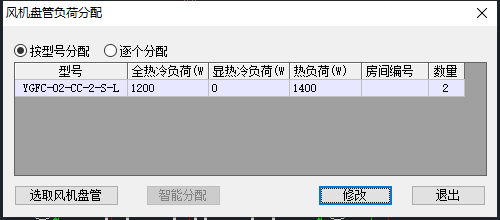
1. 手动按型号分配。框选需要分配的盘管后,自动以型号为参考,列出框选风机盘管的所有型号,并统一按型号分配实际负荷;
2. 手动逐个分配。框选需要分配的盘管后,列表形式显示所有盘管,逐个输入实际负荷;逐个分配时可以点击【软件智能分配】(需要负荷计算自动布置房间编号的支持)自动填写盘管的全冷负荷、显冷负荷、热负荷、房间编号。
本篇CAD制图初学入门教程中小编给大家整理介绍了浩辰CAD暖通软件中风机盘管负荷分配的相关操作技巧,是不是很简单呢?想要了解更多相关暖通CAD制图初学入门教程的小伙伴可以访问浩辰CAD软件官网教程专区查看哦!
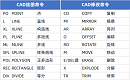
2023-11-14

2023-11-13

2023-05-11
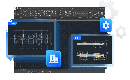
2023-05-09
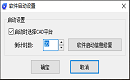
2022-10-24

2022-04-27
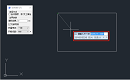
2022-03-14
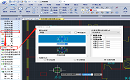
2021-11-17

2021-11-04

2021-10-22

2021-09-22
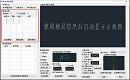
2021-09-10
